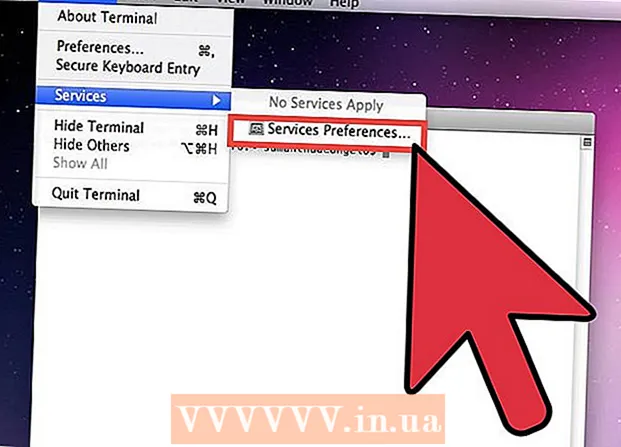लेखक:
Marcus Baldwin
निर्माण की तारीख:
14 जून 2021
डेट अपडेट करें:
1 जुलाई 2024

विषय
कमांड लाइन पर एक काले रंग की पृष्ठभूमि पर मानक सफेद पाठ को लगातार देखकर थक गए हैं? यदि ऐसा है, तो पाठ और पृष्ठभूमि का रंग बदलने का तरीका जानने के लिए पढ़ें।
कदम
 1 रन विंडो खोलने के लिए विंडोज की + आर दबाएं।
1 रन विंडो खोलने के लिए विंडोज की + आर दबाएं। 2 प्रवेश करना अध्यक्ष एवं प्रबंध निदेशक और ओके पर क्लिक करें।
2 प्रवेश करना अध्यक्ष एवं प्रबंध निदेशक और ओके पर क्लिक करें। 3 प्रवेश करना रंग zसभी रंगों और उनसे मेल खाने वाली संख्याओं या अक्षरों की सूची प्राप्त करने के लिए। पहला अक्षर / संख्या पृष्ठभूमि का रंग है और दूसरा पाठ का रंग है।
3 प्रवेश करना रंग zसभी रंगों और उनसे मेल खाने वाली संख्याओं या अक्षरों की सूची प्राप्त करने के लिए। पहला अक्षर / संख्या पृष्ठभूमि का रंग है और दूसरा पाठ का रंग है।  4 टेक्स्ट का रंग बदलने के लिए एक रंग अक्षर / संख्या दर्ज करें। उदाहरण के लिए, दर्ज करें रंग 6पीला पाठ प्राप्त करने के लिए, रंग 4 लाल के लिए, रंग ए टेक्स्ट को हल्के हरे रंग में बदलने के लिए, इत्यादि।
4 टेक्स्ट का रंग बदलने के लिए एक रंग अक्षर / संख्या दर्ज करें। उदाहरण के लिए, दर्ज करें रंग 6पीला पाठ प्राप्त करने के लिए, रंग 4 लाल के लिए, रंग ए टेक्स्ट को हल्के हरे रंग में बदलने के लिए, इत्यादि।  5 टेक्स्ट के रंग के साथ-साथ उसकी पृष्ठभूमि को बदलने के लिए, दर्ज करें रंग सीईहल्के लाल रंग की पृष्ठभूमि, या किसी अन्य संयोजन पर हल्का पीला पाठ प्राप्त करने के लिए। पहला अक्षर / संख्या पृष्ठभूमि के रंग को दर्शाता है, और दूसरा पाठ के रंग से मेल खाता है।
5 टेक्स्ट के रंग के साथ-साथ उसकी पृष्ठभूमि को बदलने के लिए, दर्ज करें रंग सीईहल्के लाल रंग की पृष्ठभूमि, या किसी अन्य संयोजन पर हल्का पीला पाठ प्राप्त करने के लिए। पहला अक्षर / संख्या पृष्ठभूमि के रंग को दर्शाता है, और दूसरा पाठ के रंग से मेल खाता है।
विधि १ का १: ग्राफिकल यूजर इंटरफेस का उपयोग करना
 1 कमांड प्रॉम्प्ट चलाएँ।
1 कमांड प्रॉम्प्ट चलाएँ। 2 शीर्ष पर राइट-क्लिक करें।
2 शीर्ष पर राइट-क्लिक करें। 3 गुण चुनें।
3 गुण चुनें। 4 "रंग" टैब पर क्लिक करें।
4 "रंग" टैब पर क्लिक करें। 5 पाठ या पृष्ठभूमि गुण चुनें और रंग मान संपादित करें।
5 पाठ या पृष्ठभूमि गुण चुनें और रंग मान संपादित करें।- विभिन्न संयोजनों के साथ प्रयोग!
 6 परिवर्तनों को सहेजने के लिए "ओके" बटन पर क्लिक करें।
6 परिवर्तनों को सहेजने के लिए "ओके" बटन पर क्लिक करें।
संभावित रंगों की सूची
- 0 = काला
- 1 = नीला
- 2 = हरा
- 3 = एक्वामरीन
- 4 = लाल
- 5 = बैंगनी
- 6 = पीला
- 7 = सफेद
- 8 = ग्रे
- 9 = हल्का नीला
- ए = हल्का हरा
- बी = लाइट एक्वामरीन
- सी = हल्का लाल
- डी = हल्का बैंगनी
- ई = हल्का पीला
- एफ = चमकदार सफेद
टिप्स
- "रंग" शब्द की वर्तनी में सावधानी बरतें और गलती से "रंग" दर्ज न करें। अन्यथा, परिवर्तन काम नहीं करेंगे।